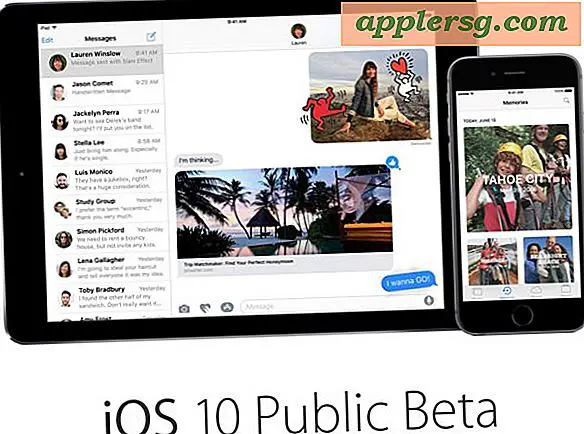So kopieren Sie einen Screenshot auf einen Mac
Möglicherweise müssen Sie einen Screenshot des gesamten oder eines Teils des Bildschirms Ihres Mac-Betriebssystems erstellen. Glücklicherweise verfügen Mac-Computer über eine Reihe von integrierten Screenshot-Befehlen, jeder für eine bestimmte Aufgabe. Diese Befehle werden alle mit einfachen Kombinationen auf der Tastatur aktiviert. Sie sind einfach auszuführen und sehr nützlich.
Drücken Sie "Befehl" + "Umschalt" + "3", um den gesamten Bildschirm zu kopieren und automatisch als Bilddatei zu speichern.
Drücken Sie "Befehl" + "Strg" + "Umschalt" + "3", um den gesamten Bildschirm in die Zwischenablage zu kopieren.
Drücken Sie "Befehl" + "Umschalt" + "4", um einen Teil des Bildschirms zu kopieren. Es aktiviert das Kopierwerkzeug, das Sie anklicken und über den gewünschten Teil ziehen. Es wird automatisch in einer Datei gespeichert, wenn Sie die Maustaste loslassen.
Drücken Sie "Befehl" + "Strg" + "Umschalt" + "4", um einen Teil des Bildschirms in die Zwischenablage zu kopieren. Es funktioniert auf die gleiche Weise wie Schritt drei.
Drücken Sie "Befehl" + "Umschalt" + "4", gefolgt von der Leertaste, um ein einzelnes Menü, Fenster oder Symbol zu kopieren. Ein Kamerasymbol wird angezeigt, das Sie über dem zu kopierenden Objekt positionieren. Klicken Sie auf , um automatisch ein Bild des Elements zu speichern.
Drücken Sie "Befehl" + "Strg" + "Umschalt" + "4", gefolgt von der Leertaste, um ein einzelnes Menü, Fenster oder Symbol in die Zwischenablage zu kopieren. Es funktioniert auf die gleiche Weise wie Schritt fünf.
Tipps
Wenn Sie es sich anders überlegen, ein ausgewähltes Element zu kopieren, drücken Sie zum Abbrechen "Escape".
Warnungen
Bestimmte Programme, wie z. B. iDVD, deaktivieren die Screenshot-Befehle aufgrund von Urheberrechtsgesetzen.